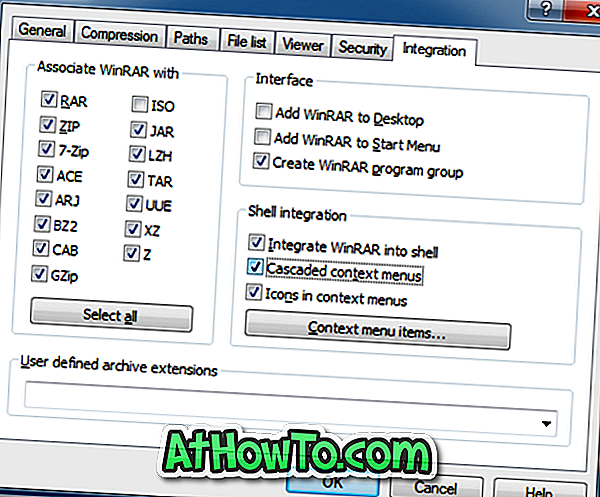Ако използвате компютъра си редовно, вие със сигурност знаете необходимостта от добър инструмент за компресиране на файлове. Тези дни, много разработчици се опитват да намалят тежестта на своите сървъри, като архивират своя софтуер с популярни програми за компресиране.
Необходим е добър инструмент за компресиране, ако искате да компресирате файл и да го защитите с парола, преди да го изпратите на някого чрез уеб услуга.

Въпреки че през последните няколко години се появиха редица безплатни инструменти, WinRAR все още е най-добрият софтуер за компресиране на файлове. Той със сигурност предлага по-добро съотношение на компресия в сравнение с конкурентите и се обновява редовно.
Точно както всеки друг инструмент за компресиране на файлове, WinRAR се интегрира в контекстното меню на Windows Explorer (File Explorer) (с десен бутон). Но за разлика от 7-Zip, WinRAR добавя няколко записа към контекстното меню, което прави красивото контекстно меню малко затрупано. Проблемът тук е, че каскадното меню не е активирано по подразбиране и трябва да активирате същото след инсталирането на WinRAR. 7-Zip, например, показва само 7-Zip в основния контекстно меню по подразбиране и трябва да го изберете, за да видите всички елементи.
Когато инсталирате WinRAR, той добавя следните елементи в контекстното меню:
# Извлечете файлове
# Извадете тук
# Извличане към
# Извадете всеки архив в отделна папка
# Open with WinRAR (за SFX архив)
# Добави към Архив
# Добави към
# Компресиране и имейл
# Компресиране и имейл
Въпреки че, аз съм бил с WinRAR в продължение на години, аз го правя точка да добавите само необходимите опции в контекстното меню, докато инсталирате програмата. Към края на инсталацията, настройката на WinRAR ви предлага диалогов прозорец, в който можете да изберете елементите, които искате да видите в контекстното меню.
Премахване на ненужните елементи от контекстното меню
Ако вече имате инсталиран WinRAR и сега искате да премахнете някои от елементите му от контекстното меню и да направите контекстното меню по-свободно, ето как да го направите.
Стъпка 1: Отворете софтуера WinRAR. За да направите това, можете да въведете WinRAR в менюто "Старт" или началния екран и след това да натиснете клавиша за въвеждане.
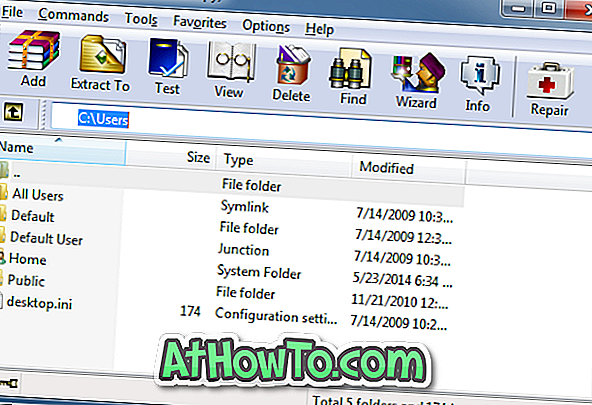
Стъпка 2: След като WinRAR се стартира, щракнете върху Опции и след това щракнете върху Настройки, за да отворите диалоговия прозорец Настройки.
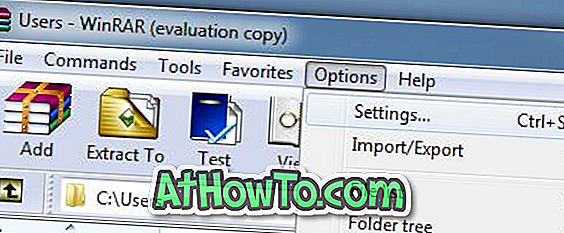
Стъпка 3: Преминете към раздел Интеграция и след това щракнете върху елементи от контекстното меню .
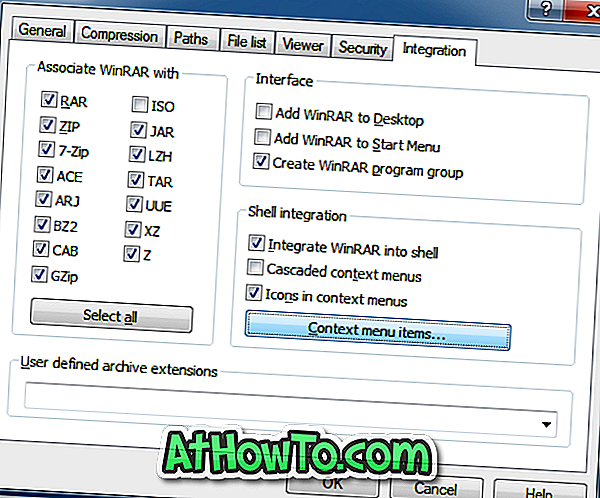
Стъпка 4: Сега махнете отметката от елементите, които не искате да виждате в контекстното меню и накрая щракнете върху бутона OK. Това е!
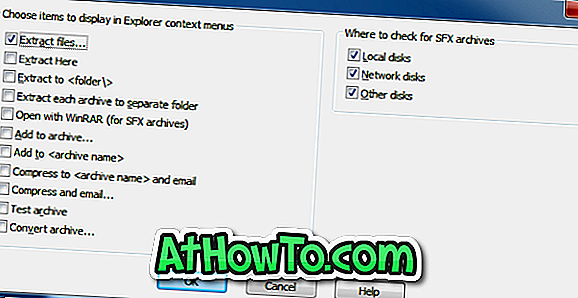
Активиране на каскадно контекстно меню в WinRAR, за да се намали претрупването:
Стъпка 1: Отворете WinRAR, отидете до Опции и след това Настройки.
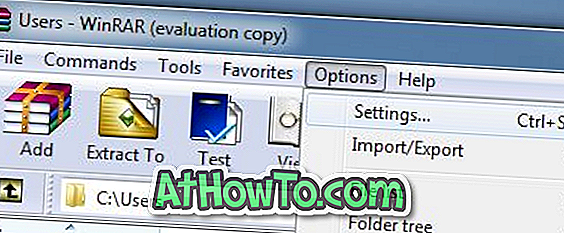
Стъпка 2: Преминете към раздел Интеграция и след това активирайте опцията, обозначена с Cascaded context menus. Това е!